Android 또는 iOS 기기에서 YouTube 등을 Roku로 스트리밍하는 방법
Roku 박스는 수백 개의 온라인 채널을 제공합니다매장에 숨겨져 있고 숨겨진 채널도 있습니다. 그러나 명백한 채널 누락은 – YouTube입니다. Video Buzz를 통해 Roku에서 YouTube를 시청하는 방법을 보여주었습니다. 다음은 Android 또는 iOS 기기에서 YouTube 및 기타 온라인 비디오를 Roku로 스트리밍하는 방법입니다.
Android, iOS 및 Roku 용 Twonky 설정
먼저 iOS 또는 Android 스마트 폰 또는 태블릿에 Twonky Beam이라는 무료 앱을 설치하십시오.
- Android 용 Twonky 앱
- iOS 용 Twonky 앱
그런 다음 Roku 계정으로 Add Channel 페이지에 로그인하고 유형: won 원키 예, 채널 추가를 클릭하십시오.

그런 다음 Roku로 이동하여 채널을 업데이트하면 Twonky 채널이 나타납니다.
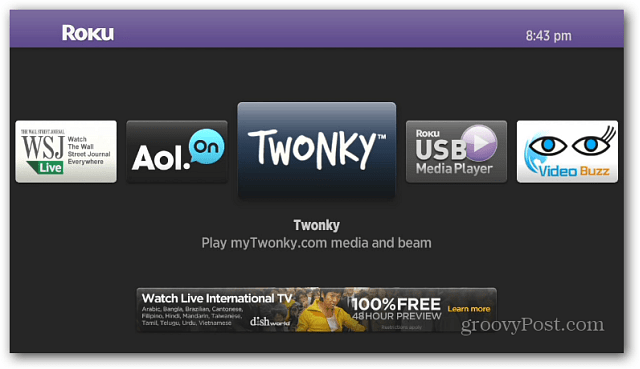
Twonky 채널을 시작하면 Twonky 계정에 액세스하고 연결할 수있는 온라인 비디오 콘텐츠가 이미 있습니다. 그러나이 작업을 수행하기 위해 Twonky 계정이 필요하지 않습니다.
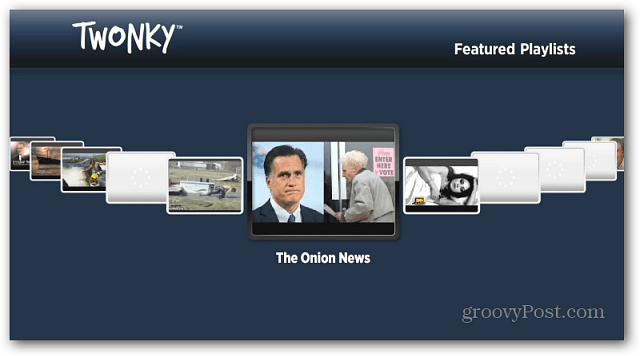
스마트 폰 또는 태블릿에서 Twonky 앱을 시작하고 자습서를 탐색하십시오. 그런 다음 간단히 채널을 선택하십시오. YouTube를 사용하고 있습니다. 그런 다음보고 싶은 것을 검색하십시오.
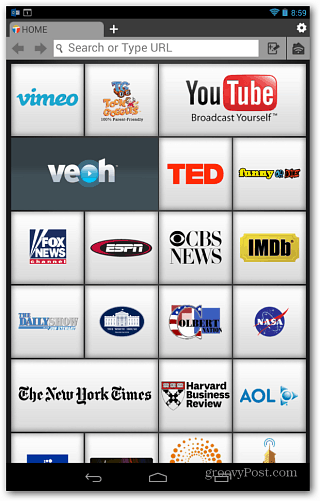
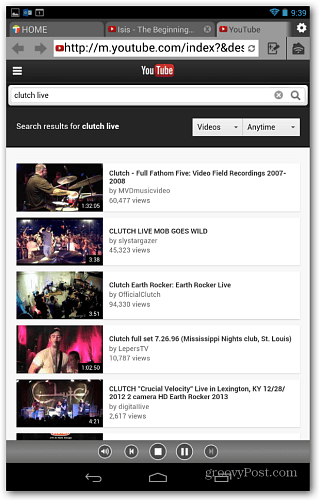
을 눌러 비디오 재생을 시작하면 메뉴가
노트 : 콘텐츠를 Roku로 스트리밍하기 위해 Twonky 용 앱을 실행할 필요는 없으며 설치 만하면됩니다.

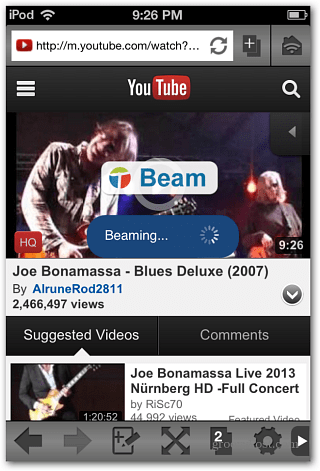
주목해야 할 몇 가지 다른 기능은“Beam Queue”는 시청할 비디오를 정렬 할 수 있으며 다른 비디오를 재생하려면 누르기 만하면됩니다. 또한 기본적으로 비디오 스트림은 보통으로 설정되어 있으며 설정에서 더 높은 품질로 설정할 수 있습니다. 품질을 높이면 더 원활한 재생을 위해 라우터에 하드 와이어를 연결하는 것이 좋습니다.
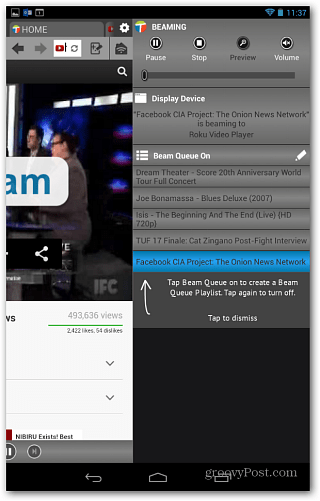
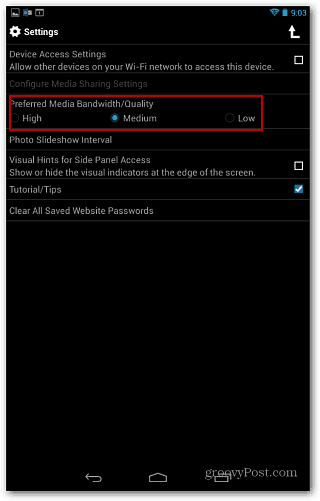
Twonky에는 여러 가지 제품이 있습니다.Xbox 360을 비롯한 다양한 장치에서 미디어를 관리하고 집안 전체로 스트리밍 할 수 있습니다. 계속해서 사용하면서 서비스에 대해 더 많이 쓸 것입니다.
희망적으로 요즘 모든 제조업체모든 장치간에 비디오를 스트리밍하기위한 단일 형식을 결정합니다. 그때까지는 현재 수행 할 수있는 다양한 방법에 대한 최신 정보를 제공합니다. 다음은 집 주변에서 음악 및 비디오 스트리밍을 시작하는 데 도움이되는 다른 기사입니다.
- Xbox 360 이상으로 Android 용 YouTube 스트리밍 비디오
- PLEX Media Center를 시작하는 방법
- AirPlay를 사용하여 Apple 장치간에 비디오 및 음악 스트리밍
- iPad, iPhone 및 iPod touch에서 AirPlay 미러링 활성화
- Android 또는 iOS에서 Roku로 음악 및 사진 스트리밍
- SmartGlass를 사용하여 Windows 8에서 Xbox로 미디어 스트리밍
- Windows 8 Play To 기능을 사용하여 음악 및 비디오를 스트리밍하는 방법








![비디오 버즈를 사용하여 Roku에서 YouTube 비디오를 보는 방법 [업데이트]](/images/howto/how-to-watch-youtube-videos-on-roku-with-video-buzz-updated.png)

코멘트를 남겨주세요